- Ryst den gå-til-streaming-plattformen for mer enn 15 millioner brukere.
- Hvis du vil se virkelig underholdende spillopptak, er Twitch det rette stedet for deg.
- Hvis du vil lese mer om omgåelse av nettleserproblemer og mer, kan du sjekke ut vår dedikert nettlesernav.
- Avid spillere som elsker Twitch-strømmer, bør også besøke nettstedene våre Game Streaming Hub også.

- Enkel migrering: Bruk Opera-assistenten til å overføre spennende data, for eksempel bokmerker, passord, etc.
- Optimaliser ressursbruk: RAM-minnet ditt brukes mer effektivt enn i andre nettlesere
- Forbedret privatliv: gratis og ubegrenset integrert VPN
- Ingen annonser: innebygd Ad Blocker gir raskere lasting av sider og beskytter mot datautvinning
- Spillvennlig: Opera GX er den første og beste nettleseren for spill
- Last ned Opera
Mange Windows 10-brukere rapporterte om å få annonser på Rykke med Adblock. Dette er et uvanlig problem, men i dagens artikkel viser vi deg hvordan du kan løse det enkelt.
Følgende løsninger er også nyttige hvis du støter på følgende problemer:
- Adblock fungerer ikke på Twitch
Hva gjør jeg hvis Twitch-annonser fortsetter å vises?
1. Prøv en annen nettleser
En måte å håndtere dette problemet på er å prøve en annen nettleser. I motsetning til mange andre nettlesere på markedet, Opera GX kommer med en innebygd annonseblokkering, slik at den vil blokkere alle annonser, også de fra Twitch.
Vi bør nevne at denne nettleseren er bygget på Chromium, så alle utvidelser du bruker i Chrome, vil også fungere i Opera GX. I tillegg er det en skanner for skadelig programvare, så du blir advart om du besøker et ondsinnet nettsted eller hvis du laster ned en skadelig fil.
Hvis du leter etter en nettleser som er sterkt fokusert på gjør livet ditt som en spiller og en fan av å streame en helhet tapt lettere, så er Opera GX nettleseren for deg.

Opera GX
Nyt å se favorittstrømmene dine uten reklame ved hjelp av verdens første og beste nettleser for spillere.
Besøk nettsiden
2. Endre avanserte innstillinger i Chrome
- Åpne Chrome og skriv inn denne linjen i adressefeltet:
- krom: // flagg / # nettverkstjeneste.
- Sett Aktiver nettverkstjeneste til Funksjonshemmet og lagre endringer.
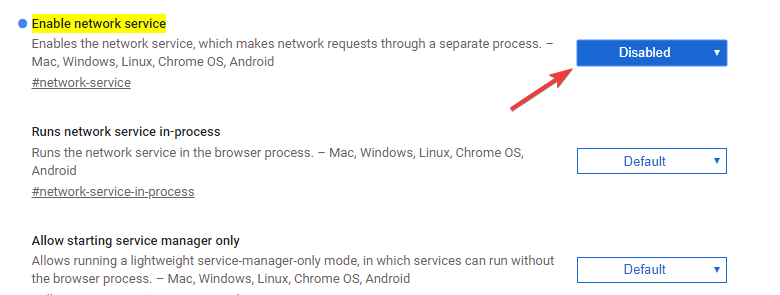
- Start Chrome på nytt og sjekk om problemet er løst.
3. Forsikre deg om at Adblock-utvidelsen din er oppdatert

- Hvis denne feilen begynte å vises nylig, må du sørge for å oppdatere Adblock-utvidelsen.
- Når appen er oppdatert, start nettleseren på nytt og sjekk om problemet fortsatt er der.
4. Prøv en alternativ spiller for Twitch.tv
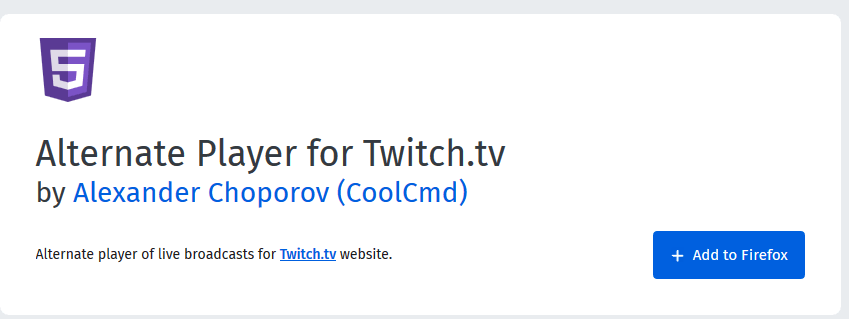
- Hvis du har problemer med annonser på Twitch, kan du prøve å bruke Alternativ Player for Twitch.tv-utvidelse.
- Last ned utvidelsen fra følgende lenker:
- Last ned Alternate Player for Firefox
- Last ned Alternate Player for Chrome
Sånn, fire enkle løsninger som kan hjelpe deg hvis du fremdeles får annonser på Twitch. Hvis du fant løsningene våre nyttige, gi oss beskjed i kommentarfeltet nedenfor.
 Har du fortsatt problemer?Løs dem med dette verktøyet:
Har du fortsatt problemer?Løs dem med dette verktøyet:
- Last ned dette PC-reparasjonsverktøyet rangert bra på TrustPilot.com (nedlastingen starter på denne siden).
- Klikk Start søk for å finne Windows-problemer som kan forårsake PC-problemer.
- Klikk Reparer alle for å løse problemer med patenterte teknologier (Eksklusiv rabatt for våre lesere).
Restoro er lastet ned av 0 lesere denne måneden.
ofte stilte spørsmål
Twitch introduserte annonser som et middel for ytterligere å støtte videoskapere som gjør Twitch mulig. Ved å kjøre annonser kan streamere få ekstra økonomisk støtte fra seerne og fansen, slik at de kan bruke mer tid på å bygge Twitch-kanalene sine og forbedre kvaliteten på dem sendinger.
Ikke alle Twitch-abonnenter får glede av en annonsefri Twitch-opplevelse. Twitch Prime-abonnementer fjerner ikke annonser. En annonsefri seeropplevelse er tilgjengelig ved å abonnere på Twitch Turb
Twitch-annonser er skreddersydd for hver bruker basert på brukerinteresser og plassering. Twitch-streamere kan bare kontrollere når og hvor lenge midroll-annonser blir. Streamere kontrollerer ikke annonser før rollen eller innholdet.
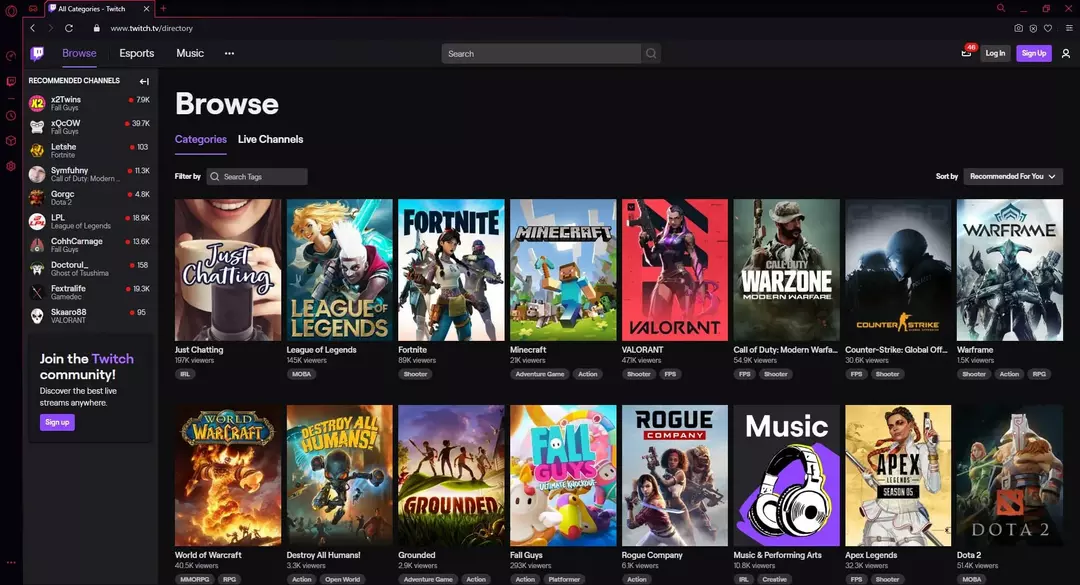
![Adblock fungerer ikke på Twitch [FIXED OF EXPERTS]](/f/62d58ec261a84fac52390a31101bf8df.webp?width=300&height=460)
